
HƯỚNG DẪN CÁCH TẠO MÁY ẢO ANDROID TRÊN MÁY TÍNH BẰNG VIRTUALBOX
Bước 1: Chuẩn bị
Trước khi chúng ta bắt đầu, các bạn cần phải cài đặt VirtualBox và download file ISO Android-x86 .
- Tải và cài đặt phiên bản mới nhất của phần mềm tạo ổ ảo VirtusBox tại đây: Download VirtualBox
- Tải file ISO Android-x86 Tại đây
- Tải file ISO Android-x86 Tại đây
Bước 2: Mở VirtualBox lên, click vào nút New để bắt đầu tạo máy ảo mới và thiết lập như trong hình

Trong hộp thoại tiếp theo nhấn Next

Nhấn Create để bắt đầu quá trình

Chọn VHD (Virtual Hard Disk) và nhấn Next

Trong hộp thoại mới hiện ra nhấn Next
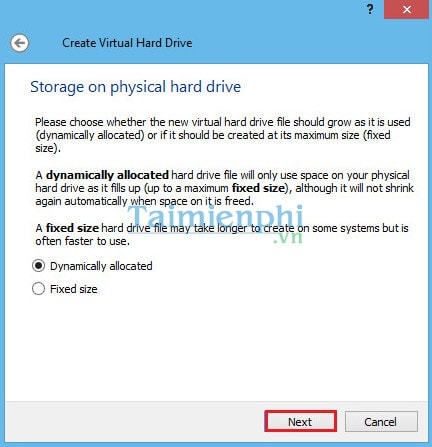
Nhấn Create

Bước 3: Cài đặt Android-x86

Click vào Storange chọn Empty sau đó bạn click vào biểu tượng đĩa CD, và chọn đến file ISO Android-x86 vừa download ban nãy.

Sau khi thiết lập xong ta click Start để chạy chương trình

Sau đó, màn hình sẽ xuất hiện cửa sổ cài đặt cho bạn lựa chọn, chọn dòng cuối cùng.

Chọn tiếp Create/Modify partitions ở ô cửa sổ tiếp theo.

Dùng bàn phím, chọn New để tạo phân vùng mới, sau đó bấm Enter.

Chọn Primary và bấm Enter, sau đó bấm tiếp Enter để xác nhận dung lượng phân vùng mới.

Tiếp tục, chọn Bootable và bấm Enter. Sau đó chọn Write bấm Enter

Bạn sẽ nhận được câu hỏi Yes/No, gõ vào dấu nhắc Yes và bấm Enter.

Sau đó chọn Quit và bấm Enter.

Màn hinh đưa bạn trở lại cửa sổ Choose Partition, bạn chọn dòng đầu tiên và bấm Enter.
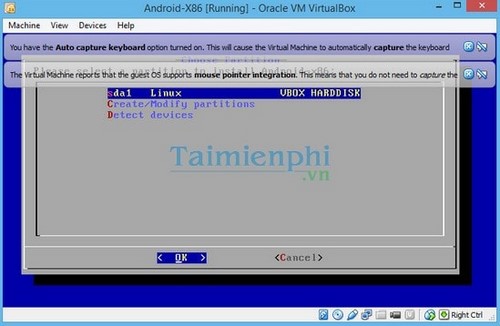
Chọn định dạng format là ext3 sau đó click ok để format phân vùng mới tạo.

Tiếp tục click Yes

Sau đó chọn Run Android-x86 và click Ok
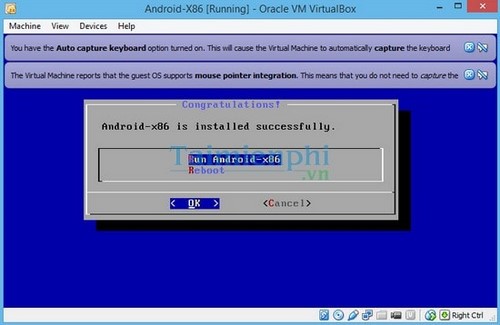
Bạn chỉ cần đợi Android load lên và thiết lập theo những gì màn hình hướng dẫn là xong

Còn đây là kết quả
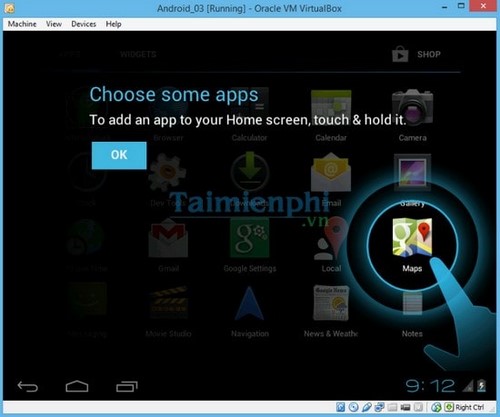
Taimienphi.vn


 Ngày khởi sự
Ngày khởi sự

